Vous n'êtes pas identifié.
Annonce

Si vous ne voyez pas le nouveau design, pensez à vider vos caches ou faire F5 sur votre clavier.
Pour vous connecter au forum, utilisez votre pseudo et votre mot de passe du site. Inutile de vous réinscrire.
Veuillez prendre connaissance des règles du forum avant toute chose : Fonctionnement et règlement du forum





#1 18-11-2023 12:24:14
- equipe-moderation
- Modératrice du forum
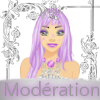
- Date d'inscription: 2018
- Messages: 212
Vos affaires et votre inventaire
=======================================================================================================================
Vos affaires et votre inventaire
=======================================================================================================================
Votre inventaire vous permet d'accéder aux objets de toutes vos pièces à la fois, de rechercher ceux dont vous avez besoin pour vos créations, de les déplacer, dupliquer, supprimer, et même de les ajouter à vos favoris !
Sommaire de ce topic :
Présentation de l'inventaire
Faire une recherche
Gérer vos affaires
Le Grenier, espace de stockage supplémentaire
#2 18-11-2023 12:24:35
- equipe-moderation
- Modératrice du forum
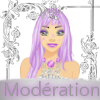
- Date d'inscription: 2018
- Messages: 212
Re: Vos affaires et votre inventaire
=======================================================================================================================
Présentation de l'inventaire
=======================================================================================================================
Pour accéder à l'inventaire de votre dollz, vous pouvez cliquer sur  dans le menu en haut de page, ou depuis votre fiche, sur :
dans le menu en haut de page, ou depuis votre fiche, sur :
En haut de page, à droite, vous verrez votre solde de bobines à coudre (à utiliser dans la machine à coudre) ainsi que vos duplicateurs d'objets (expliqués dans la partie "Gérer vos affaires").
Ensuite vous pouvez modifier l'apparence de votre inventaire avec deux options :
La première vous permet de modifier le nombre d'objets affichés sur chaque page.
Par défaut, si vous ne possédez qu'une seule pièce, l'inventaire affichera 6 objets par ligne. Un multiple de 6 vous permet donc d'avoir une page "pleine" et non coupée.
Si vous possédez plusieurs pièces, alors l'inventaire sera plus condensé et affichera 7 objets par ligne. Nous vous conseillons dans ce cas de choisir un multiple de 7.
Le carrousel offre un aperçu de vos objets plus grand que dans les pages de l'inventaire :
En cliquant sur les flèches ou les points sous l'aperçu, vous ferez défiler vos objets.
Le rectangle en bas à droite avec le macaron multicolore vous permet de choisir le fond du carrousel, ce qui permet d'adapter la couleur à celle de vos objets pour mieux les faire ressortir.
Pour la changer, cliquez dans le rectangle et vous verrez cet pop-up apparaître :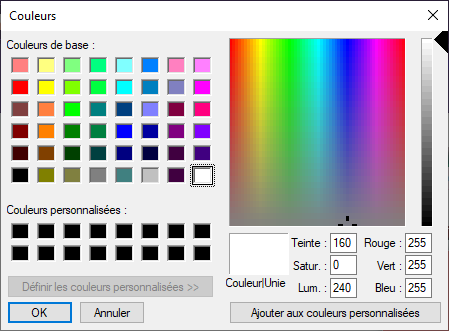
Cliquez sur la couleur de votre choix parmi la liste proposée ou sélectionnez-en une grâce à la palette pour l'ajouter à vos couleurs personnalisées, puis cliquez sur "OK" et votre fond changera selon votre choix !
En-dessous de ces options de personnalisation, vous trouverez des filtres et tags pour affiner vos recherches dans votre inventaire.
Enfin vous trouverez plus bas le cœur de votre inventaire où apparaissent toutes vos affaires :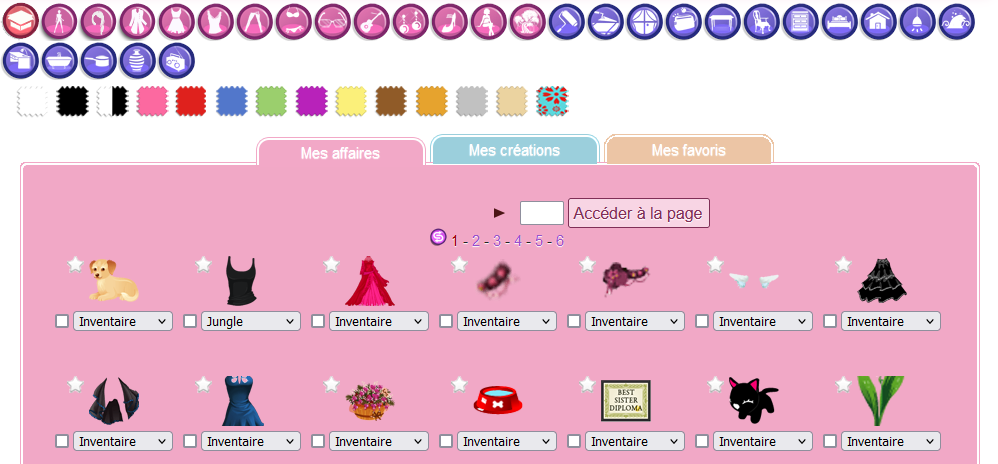
Le premier onglet "Mes affaires" contient les objets achetés dans les magasins, les cadeaux reçus ou les objets obtenus.
L'onglet bleu "Mes créations" regroupe vos coutures ainsi que celles des autres joueur·se·s qui sont proposées à la vente au cours d'événements spéciaux.
L'onglet "Mes favoris" vous permet de retrouver rapidement les objets que vous avez ajoutés vous-même à vos favoris.
Pour naviguer entre les différentes pages de votre inventaire et voir toutes vos affaires, cliquez sur leurs numéros ou sélectionnez les flèches au-dessus et en-dessous de vos affaires :
Au-dessus de votre page d'affaires, vous pouvez aussi inscrire directement la page que vous désirez visiter dans l'encart prévu :
Par défaut, vos affaires sont classées des plus récentes acquisitions aux plus anciennes. Vous pouvez modifier ce paramètre en cliquant sur  .
.
#3 18-11-2023 12:24:48
- equipe-moderation
- Modératrice du forum
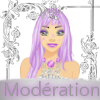
- Date d'inscription: 2018
- Messages: 212
Re: Vos affaires et votre inventaire
=======================================================================================================================
Faire une recherche
=======================================================================================================================
L'inventaire a une présentation similaire aux magasins, il est classé par catégories, sous-catégories et couleurs.
Vous pouvez soit parcourir vos objets selon leurs catégories quand vous avez une idée précise de ce que vous recherchez, soit accéder à tous les éléments d'une même couleur pour choisir ceux qui s'adapteront le mieux à votre création.
Lorsque vous sélectionnez une catégorie, des sous-catégories apparaissent pour préciser votre recherche. Il s'agit pour chaque rayon des mêmes catégories que celles des magasins. Vous pouvez consulter le guide des catégories de l'inventaire pour apprendre à les reconnaître.
Par exemple, voici ce que vous obtiendrez pour l'onglet "chambre" :
Ici aussi, vous pouvez affiner votre recherche par couleur.
Vous n'êtes pas obligé·e de choisir les trois options pour trouver vos affaires. Par exemple si vous sélectionnez la catégories des hauts, sans choisir de sous-catégorie et de couleur, vous verrez tous vos hauts sans distinction de type ni de couleur.
La catégorie, la sous-catégorie et la couleur sélectionnées sont en surbrillance afin de vous rappeler dans quelle partie vous faites votre recherche.
En plus de ces options générales, des deux filtres et tags qui vous permettent de faire des recherches d'objets plus précises :
Le premier vous présente la liste des boutiques depuis lesquelles vous avez obtenu vos objets (y compris coffres et armoires magiques, objets collectors, cadeaux entre joueur·se·s, etc) ; le deuxième, la liste de toutes les pièces que vous possédez si vous voulez récupérer un objet déjà mis en place dans la maison de votre dollz ; la troisième option fait apparaître certains types d'objets (adaptés à certains mannequins, cadeaux des bénévoles, etc).
Vous pouvez cumuler ces trois options et le tri par catégorie et/ou couleur pour des recherches encore plus précises.
Vous ne pouvez choisir qu'un seul filtre dans les deux premières options, cependant vous pouvez sélectionner plusieurs tags à la fois.
Une fois que vous avez choisi le ou les filtres désirés, cliquez sur "Valider" pour lancer le filtrage.
Vous pouvez lancer les filtres à n'importe quel moment, vous ne perdrez pas ce que vous avez déjà sélectionné en les validant.
#4 18-11-2023 12:24:59
- equipe-moderation
- Modératrice du forum
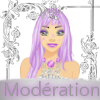
- Date d'inscription: 2018
- Messages: 212
Re: Vos affaires et votre inventaire
=======================================================================================================================
Gérer vos affaires
=======================================================================================================================
Déplacer vos objets :
Pour passer vos objets d'une pièce à une autre, vous pouvez le faire directement sous l'aperçu des objets :
- si vous ne possédez qu'une seule pièce, en cliquant sur "Déplacer vers : Loft"
- si vous possédez plusieurs pièces, en sélectionnant celle où vous voulez envoyer votre objets dans le menu déroulant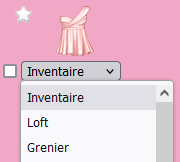
Vous pouvez aussi déplacer plusieurs objets à la fois en cliquant sur ceux que vous voulez, ou en cochant la case sous ceux-ci. Pour sélectionner tous les objets d'une page, vous pouvez cliquer en bas de celle-ci sur :
Une fois votre sélection faite, vous pouvez l'envoyer dans la pièce de votre choix grâce au menu déroulant :
Les objets déplacés seront envoyés en haut à gauche dans la pièce concernée.
Si vous envoyez un objet dans la pièce où il se trouve déjà, lui aussi sera envoyé en haut à gauche de votre pièce comme lors de l'achat. Cette option est utile si jamais vous ne trouvez plus un objet dans votre pièce.
Si vous avez sélectionné une pièce dans les filtres de l'inventaire, lorsque vous déplacez un objet en-dehors de cette pièce il disparaîtra de l'aperçu de vos affaires. Pour le retrouver, enlevez le filtre de votre recherche ou sélectionnez la pièce dans laquelle vous l'avez envoyé.
Ajouter un objet à vos favoris :
Si un objet vous plaît particulièrement, si vous voulez le retrouver plus rapidement, si vous voulez préparer une sélection d'objets pour un futur projet, ou pour toutes autres raisons, vous pouvez ajouter les objets de votre choix à votre onglet "Mes favoris".
Il vous suffit pour cela de cliquer sur  sur l'aperçu des objets que vous voulez.
sur l'aperçu des objets que vous voulez.
Vous pouvez aussi sélectionner plusieurs objets à la fois et utiliser les options en bas de page :
Vous pouvez reconnaître facilement vos objets favoris parmi les autres grâce au symbole  qui sera affiché sur leur aperçu.
qui sera affiché sur leur aperçu.
Pour ne faire apparaître que les objets que vous avez dans vos favoris, ouvrez l'onglet 
Dupliquer vos objets :
Lors de certains événements ou pendant des offres spéciales à la banque, des duplicateurs d'objets sont disponibles.
Ces bonus vous permettent de copier n'importe quel objet (sauf les objets sous le tag "rare") sans avoir à les racheter. Vous pouvez ainsi obtenir des double d'objets collectors sans avoir à les payer au prix fort.
Pour dupliquer un ou des objets, sélectionnez-les en cliquant sur leur aperçu puis cliquez sur le bouton 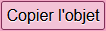 .
.
Les nouvelles copies de vos objets arriveront en tête de votre inventaire, parmi vos acquisitions les plus récentes, ou au fond si vous avez inversé l'ordre.
Supprimer vos objets :
Si vous voulez faire de la place dans votre inventaire car vous n'utilisez pas certains objets ou parce qu'ils ne vous plaisent pas, vous pouvez les supprimer à tout moment.
/! Attention /!
La suppression d'un objet est définitive. Une fois que vous aurez confirmé votre décision, l'objet sera perdu pour de bon et vous ne pourrez le retrouver qu'en l'achetant à nouveau ou en le gagnant dans un replay d'événement.
En cliquant sur "Supprimer" sous l'objet vous supprimerez complètement l'objet de votre compte.
Cette action est définitive, en supprimant vos objets vous ne pourrez plus les récupérer. De plus, la suppression d'objet n'est en aucun cas une vente, vous ne gagnerez aucun $$$.
Pour supprimer un ou plusieurs objets, sélectionnez-les et cliquer sur  en bas à droite de la page de votre inventaire.
en bas à droite de la page de votre inventaire.
Si vous souhaitez mettre un objet de côté plutôt que de le supprimer, vous pouvez utiliser le grenier.
#5 18-11-2023 12:25:13
- equipe-moderation
- Modératrice du forum
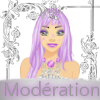
- Date d'inscription: 2018
- Messages: 212
Re: Vos affaires et votre inventaire
=======================================================================================================================
Le Grenier, espace de stockage supplémentaire
=======================================================================================================================
Le grenier est une pièce additionnelle de la maison que vous pouvez acheter à la banque.
C'est une pièce spéciale car cachée aux yeux des autres joueur·se·s, personne d'autre que vous ne peut y accéder.
Ainsi, vous pouvez l'utiliser pour mettre de côté les objets dont vous ne voulez plus dans votre inventaire sans pour autant les perdre. Il vous suffira de filtrer vos affaires par pièce et elles n'apparaîtront que lorsque vous le voudrez.
Vous pouvez aussi utiliser cet espace secret pour préparer vos futures créations : coutures, tenues, décors, etc.
Vous pouvez y faire tous les essais que vous voulez et lorsque le résultat vous plaît, déplacer vos objets dans une autre pièce pour refaire votre création et la présenter aux autres, ou dans le cas des coutures la lancer directement depuis le grenier.

